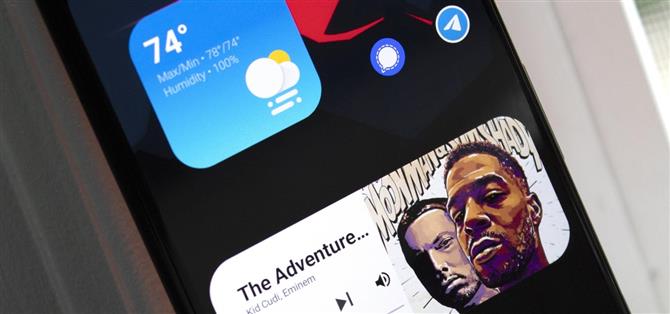אחרי יותר מעשור, מכשירי אייפון סוף סוף משיגים ווידג'טים על מסך הבית. יש להם אפילו את האסתטיקה של אפל שאנשים רבים חושקים בהם, עם המראה האחיד והמעגל שלהם. אבל לא לדאוג, כמו כמעט כל תכונה iOS, אתה יכול להשיג אותם ב- Android עם קצת עבודה.
יש אפליקציות בחנות Play המאפשרות לך לעצב יישומונים משלך – עד גודל, צבעים, כפתורים ופונקציונליות. אך אינך צריך ליצור את יישומוני iOS 14 מאפס כדי לעקוב אחר מדריך זה. משתמש Reddit dontbeaboot עשה ערכה שתוכל לייבא לאחת מאפליקציות הווידג'ט המותאמות אישית הפופולריות ביותר.
שלב 1: השג את קבצי הגדרת ה- Widget מראש
בכדי לחסוך לכם את זמן היצירה של הגאדג’טים בעצמכם, עליכם להוריד קביעות מוגדרות מראש של dontbeaboot. פתח את הקישור למטה בטלפון שלך באמצעות Google Drive, לחץ לחיצה ארוכה על קובץ כדי להתחיל בבחירת אצווה של יישומונים שאתה רוצה להוסיף. לאחר בחירת הקבצים, הקש על לחצן התפריט בפינה השמאלית העליונה ובחר "הורד".
- הורד את הגדרות ה- widget של iOS 14 של dontbeaboot מראש מ- Google Drive


שלב 2: התקן את KWGT וקנה את גרסת ה- Pro
אפליקציית הווידג'ט המותאמת אישית שתזדקק לה היא KWGT. תזדקק גם למפתח נעילת הגרסאות המקצוען, שפועל $ 4.49. התקן את שתי האפליקציות בטלפון באמצעות הקישורים למטה.
- הפעל קישורי חנות: יצרנית יישומונים של KWGT Kustom (חינם) | מפתח KWGT Pro ($ 4.49 $)

שלב 3: הוסף קביעות מוגדרות מראש
פתח את KWGT ובחר בסמל התיקיה בפינה השמאלית העליונה. היכנס לתיקיית ההורדה שלך ובחר אחת מההגדרות המקדימות שהורדת. הווידג'ט יתווסף לכרטיסייה מיוצא ב- KWGT. אם זה לא מופיע מייד, החלף כרטיסיות ואז התחל חזרה. הוסף כל קביעה מוגדרת מראש שהורדת בשיטה זו.


ישנם עשרה קביעות מוגדרות מראש שתוכלו להוסיף:
- מזג אוויר (גדול)
- מזג אוויר (קטן)
- חיפוש בגוגל (גדול)
- חיפוש בגוגל (קטן)
- פקדי מדיה (גדולים)
- בקרות מדיה (קטנות)
- סדר יום (גדול)
- סדר יום (קטן)
- שעון (חשוך)
- שעון (אור)
שלב 4: הוסף תבנית יישומון KWGT ריקה
כדי להוסיף ווידג'ט מותאם אישית של KWGT, עליך להוסיף תחילה תבנית ווידג'ט ריקה למסך הבית שלך. לחץ לחיצה ארוכה על כל מקום ריק במסך הבית ובחר "ווידג'טים". נווט לקטע KWGT ובחר כל תבנית מהרשימה שגדולה מ- 1 x 1. הווידג'טים שנוצרו מיועדים ל -2 x 2 (קטן) ו -4 x 2 (גדולים), כך שאפשר להשתמש אי אלו באופן אידיאלי, אך אתה יכול לבחור עד 4 x 4 אם אתה רוצה ופשוט לכווץ את הווידג'ט מאוחר יותר.


הוסף את התבנית למסך הבית שלך. אנו ממליצים ללחוץ לחיצה ארוכה על הווידג'ט ולשנות את גודל שני הקצוות. ככל שהחלל נרחב יותר, כך קל לשנות אותו אם הוא לא נראה בסדר.
שלב 5: הוסף ווידג'טים של iOS 14 למסך הבית שלך
כעת, הקש על יישומון התבנית הריקה שהוספת זה עתה. זה יפתח את ה- KWGT לעמוד העורך בו תוכלו לשנות את הווידג'ט כך שהוא יופיע ויתפקד כרצונך. אבל באמת שאין הרבה מה שאתה צריך לעשות. יתכן שתצטרך לשנות את גודל הווידג'ט שתוכל להשיג על ידי מעבר לכרטיסייה Layer ושימוש בחץ שליד "Scale."


אם הווידג'ט זקוק להרשאה (כגון ווידג'ט "לוח השנה" הזקוק לגישה ליומן שלך), תופיע בקשה מעל פקדי העורך בסמוך לתחתית הדף כדי לפתור את הבעיה. בחר "תקן" וספק לו את ההרשאה כשתתבקש.
עבור אפליקציית מזג האוויר, הגדרת מיקום ברירת המחדל היא להשתמש ב- GPS. אם ברצונך להגדיר אותו למיקום קבוע, פתח את תפריט הצד באמצעות שלושת הקווים האופקיים בפינה השמאלית העליונה ובחר "הגדרה". גלול מטה אל מיקום ובחר "מיקום ראשי." הזן את המיקום שבו ברצונך להשתמש ובחר "חיפוש". ברגע שהוא ימצא את המיקום, הוא יאשר עם קואורדינטות ושם, ואז אתה יכול לבחור "שמור".


ללא קשר לציטוטים שביצעת, בחר בסמל השמירה בפינה השמאלית העליונה של העורך. כעת, פשוט חזרו למסך הבית ותיהנו מהווידג'ט החדש שלך!
שמור על קשר מאובטח ללא חיוב חודשי. קבל מנוי לכל החיים ל- VPN Unlimited לכל המכשירים שלך ברכישה חד פעמית מ- Android How Shop החדש, וצפה בהולו או בנטפליקס ללא מגבלות אזוריות..
קנה עכשיו (80% הנחה)>
תמונת שער, צילומי מסך ו- GIF מאת ג'ון נייט / אנדרואיד כיצד